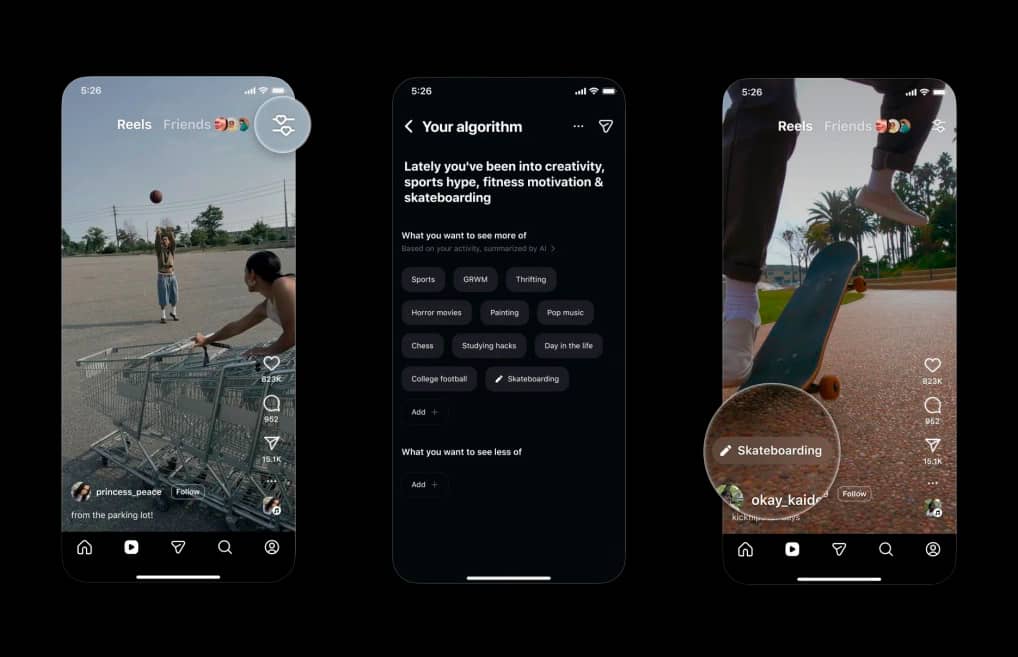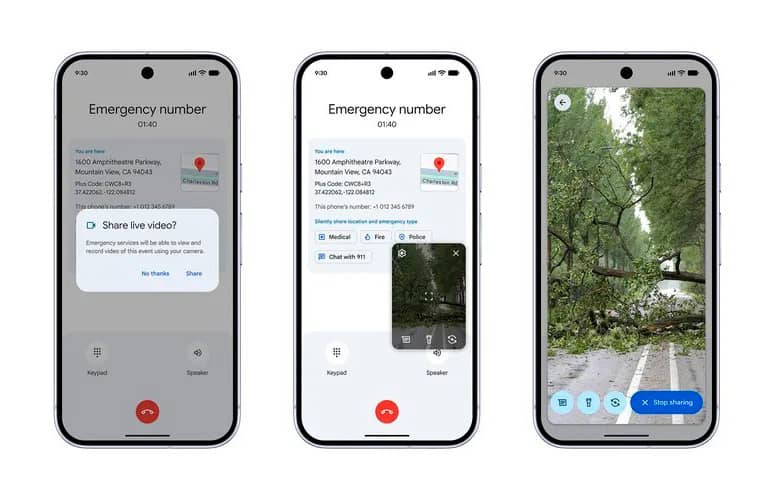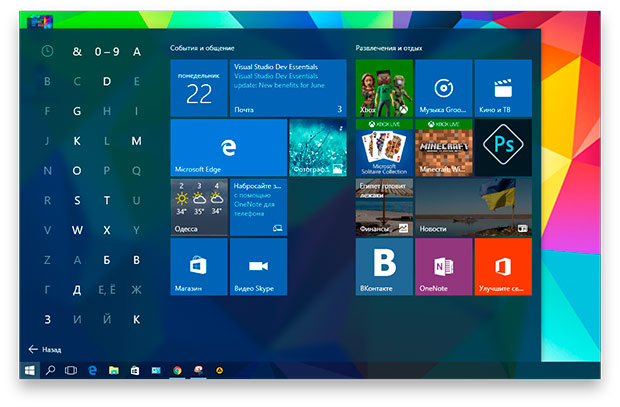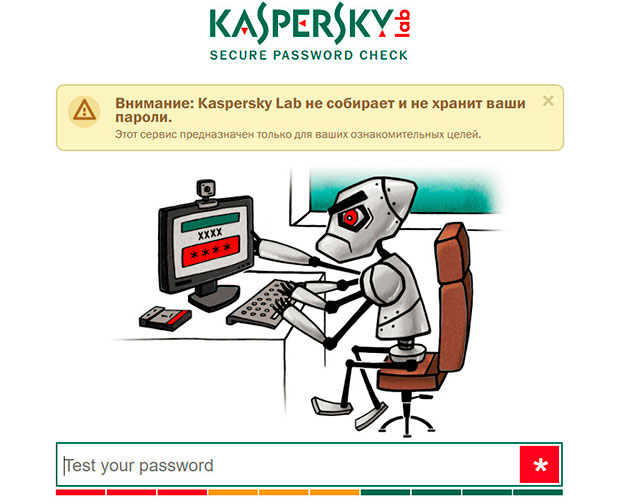Это также освободит системные ресурсы, занимаемые OneDrive. При этом неважно, какая у вас редакция Windows, предложенный способ универсальный.
1. Запустите редактор реестра. Для этого нажмите на клавиатуре комбинацию «Win + R» и в появившемся окне, впишите команду regedit. Нажмите Enter или OK.
2. Откройте раздел реестра HKEY_LOCAL_MACHINE\SOFTWARE\Policies\Microsoft\Windows.
3. Создайте в нем новое подразделение OneDrive.
4. В этом разделе создайте параметр DWORD. Для этого щелкните правой кнопкой мыши в правой части редактора и выберите в контекстном меню «Создать» — «Параметр DWORD».
5. Назовите этот параметр DisableFileSync и установите его значение равным 1.
После перезагрузки вы увидите, что синхронизация Windows с OneDrive остановилась. Если необходимо восстановить работоспособность OneDrive, замените в DisableFileSync значение «1» на «0» или удалите созданный раздел реестра OneDrive.
Для удаления иконки OneDrive в меню проводника откройте редактор реестра и перейдите в раздел HKEY_CLASSES_ROOT\CLSID\{018D5C66-4533-4307-9B53-224DE2ED1FE6}. Найдите параметр System.IsPinnedToNameSpaceTree и установите его значение равным нулю. Для включения иконки OneDrive, необходимо параметр System.IsPinnedToNameSpaceTree сделать равным единице.
-1.png)